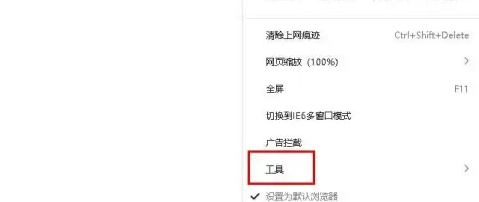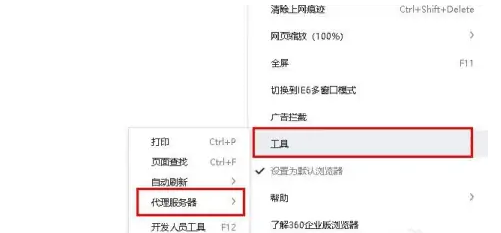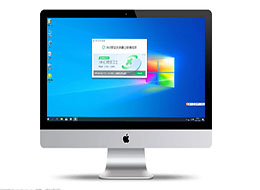360安全浏览器怎么取消代理服务器
来源:
浏览器大全网
发布时间:2023年06月04日 11:30:04
360安全浏览器怎么取消代理服务器?360安全浏览器默认开启使用IE代理设置,有的用户并不需要开启这个服务,想要将其取消需要如何操作呢?360安全浏览器中取消代理服务器的方法很简单,大家只需要参考下面小编分享的360浏览器关闭代理服务操作攻略进行操作即可,快来一起阅读下面的步骤吧。

360浏览器关闭代理服务操作攻略
1、桌面启动360浏览器。
2、点击页面右上角的三横。
3、鼠标停留在工具选项。
4、继续移到到代理服务器选项。
5、在这里选择“不使用代理服务器”选项。
以上就是浏览器大全网分享的【360安全浏览器怎么取消代理服务器-360浏览器关闭代理服务操作攻略】内容,希望能够帮助到需要的用户。更多精彩教程,请期待下一期分享!
 下载推荐
下载推荐